
Photoshop的菜单条包含9个下拉式菜单。越熟悉Photoshop的功能,越会在操作Photoshop时选择正确的工作路径。下面的部分将对Photoshop菜单中9个常用的下拉式菜单做一下介绍。
(1)“文件”菜单
“文件”菜单中的大部分命令用于对文件的存储、加载和打印。如“新建”“打开”“保存”“另存为”“页面设置”和“退出”命令,在其他Windows的应用程序中都是极其普遍的。我们先看一下“文件”下拉菜单中的界面,如图1-2-3所示。
“另存为”和“保存复本”命令可以将文件保存为不同的格式,以便可以输出到网络和多媒体程序中。“保存为Web”命令可以使你保存的文件输出到互联网上。要使用“保存为Web”,你不仅可以选择一个Web文件格式,如GIF或JPEG,你的文件还被确保保存为“网络安全”颜色。
“文件/输入”命令可以直接把从扫描仪、数码相机或视频捕获板得到的图像数字化并输入到Photoshop中。“输出”命令可以以GIF格式(用于Web图像)进行图像输出,还可以输出Photoshop路径到Illustrators。
(2)“编辑”菜单
“编辑”菜单通常用于复制或移动图像的一部分到文档的其他区域或其他文件。其中的“撤销”命令可以使你上一次的动作变成无效。菜单命令中有“撤销”“剪切”“复制”“粘贴”“自由变换”“填充”“描边”“定义图案”等命令,让我们来看一下完整的“编辑”菜单界面,如图1-2-4所示。
“定义图案”命令可以将选择区设置为后面操作图案或画笔。“填充”和“描边”命令可以填充和描边图像或选择区,“自由变换”和“变换”命令允许你旋转和扭曲选择区,这些内容将在以后会介绍。
“颜色设置”命令可以保证你建立的Photoshop提供稳定而精确的彩色输出。这些命令还提供了将RGB格式(红,绿,蓝)标准的计算机彩色显示器显示模式,向CMYK模式(青色,洋红,黄色,黑色)的转换设置。
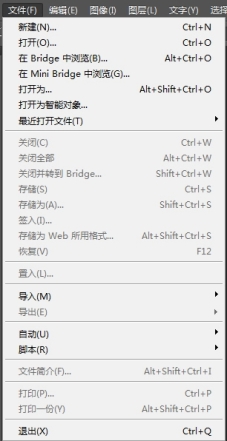
图1-2-3

图1-2-4
(3)“图像”菜单
“图像”菜单中的命令可以将RGB文件格式转换成CMYK、Lab或Index Color等模式。如果你要为网上或多媒体程序制作图像,将会用到这个菜单。“图像”菜单还可以将图像转换成灰度图,然后再从灰度图转换成黑白图。使用“图像”菜单中的其他命令可以调整文件和画布的大小,并分析和校正图像的色彩。例如,可以调整色彩平衡、亮度、对比度、高亮度、中间色调和阴影区。“复制”“应用图像”和“计算”命令可以用于产生特效,在以后的学习中便会学到它们的用法。“图像”菜单内的下拉菜单如图1-2-5所示。
(4)“图层”菜单
“图层”菜单的主要功能是创建和调整图层。图层类似于图像上面的一个不可见平面内的一张大纸。“图层”菜单中的一些命令也可以在“图层选择板”中找到,例如“新建”“复制图层”“删除图层”和“图层内容”选项,如图1-2-6所示。
(5)“选择”菜单
“选择”菜单用于调整选区或选择整幅图像。在Photoshop中,要想修改图像的一部分,必须事先将其分离或选择出来。“取消选择”命令可以取消屏幕上图像的选区;“重新选择”命令用于重新选择屏幕上前一次所选区域;“扩大选区”命令,顾名思义用于扩大选区范围;“反选”命令用于反选一个选区,即使所有未选中的区域将被选中。
“修改”子菜单命令用于对所选区域进行加边框、平滑、扩展或收缩;“羽化”命令使所选区边缘模糊化;“变换选区”命令可以通过鼠标的点击和拖动来缩放、旋转和斜切选区。Photoshop还可以通过使用“保存选区”和“载入选区”命令将选区保存和载入。图1-2-7即是“选择”菜单下拉菜单的界面。
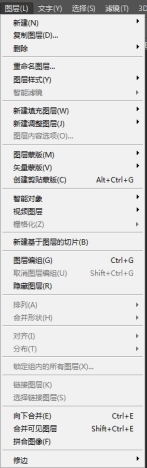 (www.xing528.com)
(www.xing528.com)
图1-2-5

图1-2-6
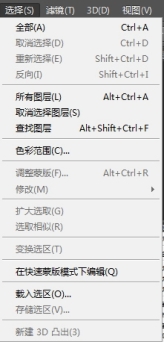
图1-2-7
(6)“滤镜”菜单
“滤镜”菜单通过为图片添加滤镜来产生特殊效果。Photoshop的滤镜提供了各种各样的效果,其作用类似于摄像师的滤镜所产生的特效。通过使用Photoshop的滤镜子菜单中的命令,可以对一幅图像或图像的一部分进行模糊、扭曲、风格化、增加光照效果和增加杂色。Photoshop包括多种不同的滤镜效果。如图1-2-8所示。
(7)“视图”菜单
“视图”菜单用于改变文档的视图(放大、缩小或满画布显示)。你还可以新建一个窗口以不同的放大率来显示同一幅图像,当此图像被编辑的时候,两个窗口的图像会一起更新。使用“视图”菜单,你可以选择显示或隐藏标尺、参考线和网格。“视图”菜单还可以暂时地隐藏选区边缘或目标路径。“视图”菜单中的“预览”命令功能很强大,它可以预览CMYK模式下文档的显示式样;“色域警告”命令用于当选择了可打印的色彩范围之外的色彩时提出警告。如图1-2-9所示。
(8)“窗口”菜单
“窗口”菜单用于改变活动文档以及打开和关闭Photoshop的各个调板。如图1-2-10所示。
(9)“帮助”菜单
“帮助”提供了对Photoshop特性的快速访问。在许多方面,“帮助”内容都类似于不需鼠标点击的Photoshop的用户手册。你只要选择“帮助”目录,便可看到有关帮助的选项。

图1-2-8
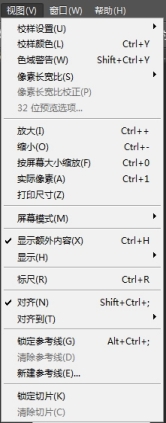
图1-2-9

图1-2-10
免责声明:以上内容源自网络,版权归原作者所有,如有侵犯您的原创版权请告知,我们将尽快删除相关内容。




